Photoshop 2025 vừa ra mắt với hàng loạt tính năng AI đỉnh cao, nhưng không ít người dùng gặp phải tình trạng máy “lag như rùa” hay crash liên tục. Thật bực mình khi đang làm việc mà phần mềm cứ đơ như tượng! Tại sualaptopdanang.vn, chúng tôi đã tiếp nhận rất nhiều case laptop “ngưng hoạt động” khi cài Photoshop 2025. Hôm nay, cùng chia sẻ những kinh nghiệm thực tế để máy bạn chạy mượt như dao cạo nhé.
Vì Sao Photoshop 2025 “Nặng” Hơn Bao Giờ Hết?
Adobe đã tích hợp engine AI Firefly thế hệ mới vào Photoshop 2025, khiến yêu cầu phần cứng tăng vọt. Các tính năng như Generative Fill, Neural Filters hay Object Selection đều cần sức mạnh tính toán khủng từ GPU và CPU. Không phải ngẫu nhiên mà Adobe khuyến nghị RAM 32GB – con số “khủng” so với 8GB của phiên bản cũ.
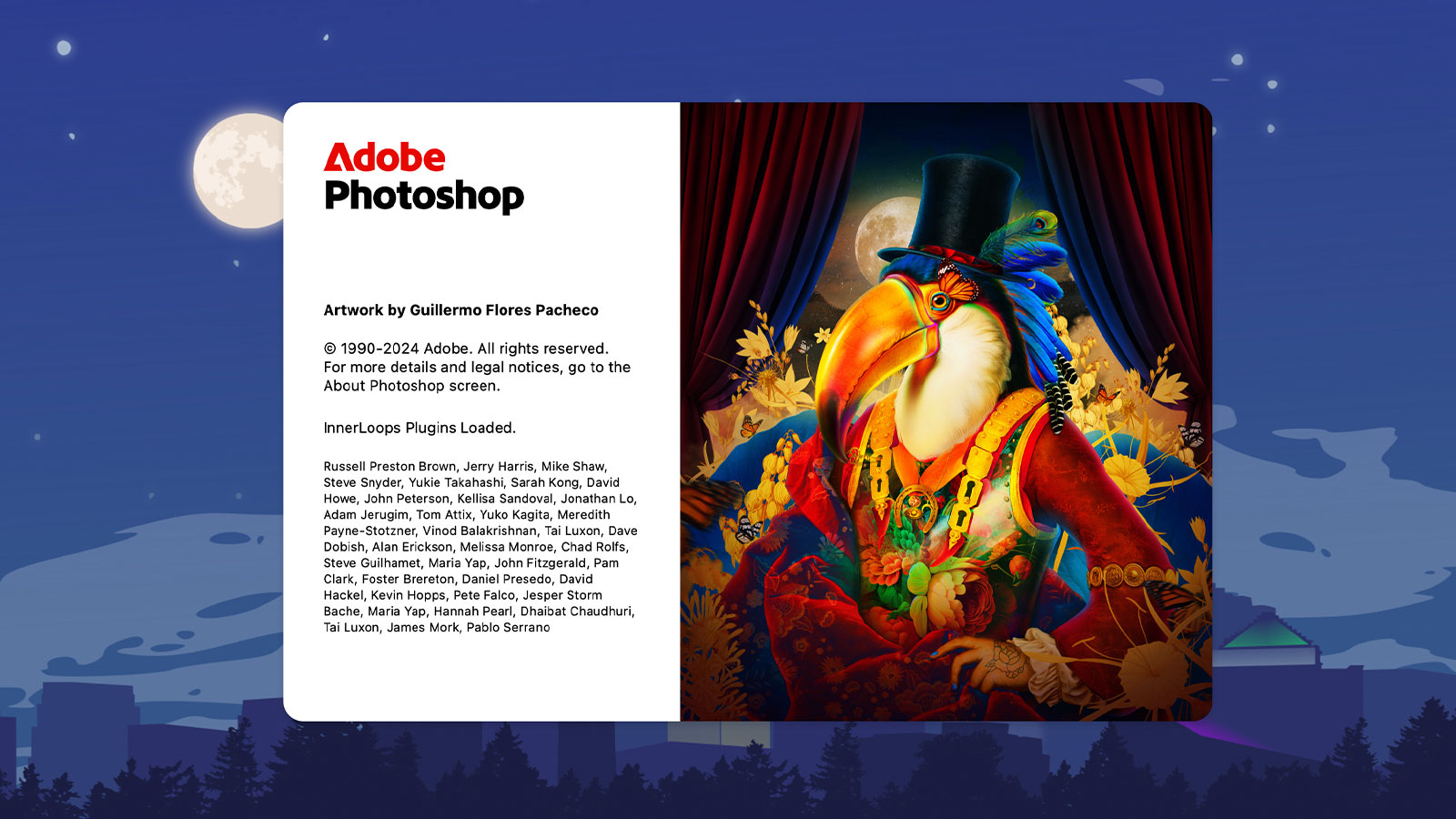
Neural processing đòi hỏi băng thông memory cao, trong khi GPU acceleration cần card đồ họa mạnh. Đây chính là lý do tại sao những chiếc laptop đời cũ “bó tay” trước Photoshop 2025.
Phân Tích Yêu Cầu Hệ Thống Chi Tiết
CPU – Bộ Não Của Hệ Thống
Photoshop 2025 tận dụng tối đa đa luồng xử lý. CPU Intel Core i7 thế hệ 11 trở lên hoặc AMD Ryzen 7 5000 series là mức khởi điểm. Với những tác vụ AI nặng, chip Intel i9 hoặc Ryzen 9 mới cho hiệu suất vượt trội.
Số lõi quan trọng hơn tốc độ xung nhịp. Một CPU 8 lõi/16 luồng với tốc độ 3.0GHz sẽ mượt mà hơn CPU 4 lõi với 3.8GHz khi xử lý AI workload.
RAM – Càng Nhiều Càng Tốt
16GB RAM chỉ đủ cho việc sử dụng cơ bản. Với project lớn hay nhiều layer, 32GB là mức lý tưởng. Một số trường hợp extreme có thể cần đến 64GB.
Tốc độ RAM cũng ảnh hưởng đáng kể. DDR4-3200 hoặc DDR5 sẽ cho performance tốt hơn DDR4-2400. Dual channel cũng quan trọng – đừng bao giờ chỉ cắm 1 thanh RAM!
GPU – Chìa Khóa Acceleration
Đây là thành phần quan trọng nhất với Photoshop 2025. RTX 4060 là mức entry, nhưng RTX 4070 trở lên mới thực sự “sướng”. Card AMD RX 7600 XT cũng chạy ổn, tuy nhiên NVIDIA có ưu thế về CUDA cores.
VRAM tối thiểu 8GB cho smooth operation. Những filter AI thường load toàn bộ model vào VRAM, nếu thiếu sẽ phải dùng system RAM – chậm hơn rất nhiều.
Ổ Cứng – SSD Là Bắt Buộc
HDD truyền thống hoàn toàn không đủ sức. SSD SATA 500MB/s là mức tối thiểu, NVMe PCIe 3.0 với 2000MB/s sẽ cho trải nghiệm tốt hơn nhiều. PCIe 4.0 tốc độ 5000MB/s+ là lý tưởng cho professional work.
Dung lượng ít nhất 1TB cho C drive. Photoshop tạo cache và temp files rất nhiều, đặc biệt khi dùng AI features.
Các Lỗi Thường Gặp Và Cách Khắc Phục
Lỗi “Not Enough Memory” – Phổ Biến Nhất

Triệu chứng: Photoshop báo thiếu RAM dù máy có 16GB
Nguyên nhân: Cấu hình memory allocation chưa tối ưu
Cách sửa:
- Vào Edit > Preferences > Performance
- Tăng Memory Usage lên 80-85%
- Giảm History States xuống 20
- Tắt các ứng dụng không cần thiết
GPU Acceleration Không Hoạt Động
Triệu chứng: AI tools chạy cực chậm, CPU 100%
Nguyên nhân: Driver GPU cũ hoặc chưa enable acceleration
Khắc phục:
- Update driver GPU mới nhất
- Vào Preferences > Performance > Graphics Processor
- Chọn Use Graphics Processor
- Enable OpenCL nếu có
Crash Khi Sử Dụng AI Features
Triệu chứng: Photoshop tắt đột ngột khi dùng Generative Fill Nguyên nhân: VRAM không đủ hoặc conflict plugin Giải pháp:
- Giảm kích thước working canvas
- Tắt third-party plugins
- Restart Photoshop sau mỗi vài lần sử dụng AI
Lag Khi Zoom/Pan
Triệu chứng: Chuyển động jerky khi navigate canvas
Nguyên nhân: GPU acceleration chưa optimize
Cách fix:
- Bật GPU Performance trong Advanced Settings
- Disable “Use Graphics Processor” temporarily rồi enable lại
- Giảm cache levels nếu cần
Tối Ưu Hóa Hiệu Suất Toàn Diện
Cấu Hình Memory Optimal
Allocation memory cho Photoshop nên là 70-80% total RAM. Với 32GB RAM, set khoảng 24-26GB. Quá nhiều sẽ làm Windows thiếu memory cho system processes.
Cache levels nên set 4-6 cho usage thông thường. Project lớn có thể tăng lên 8, nhưng sẽ tốn RAM hơn.
GPU Settings Fine-Tuning
Advanced GPU settings trong Performance panel có nhiều options:
- Use OpenCL: Enable cho AI acceleration
- Anti-aliasing: Normal là đủ, Advanced chỉ cần khi export
- 30-bit Display: Chỉ enable nếu có monitor hỗ trợ
Disk Cache Optimization
Scratch disk nên để ở drive nhanh nhất, tốt nhất là SSD riêng biệt. Không để cùng drive với OS hay files project.
Auto Recovery nên save mỗi 10 phút cho an toàn. Tuy nhiên, interval quá ngắn sẽ ảnh hưởng performance.
Nâng Cấp Phần Cứng Hiệu Quả
Upgrade RAM – Lợi Ích Tức Thì
Nâng cấp từ 16GB lên 32GB cho improvement rõ rệt nhất. Chi phí không quá cao nhưng hiệu quả vượt trội. Với laptop, cần check xem có slot trống hay phải thay thế hoàn toàn.
Thay SSD – Đầu Tư Đáng Giá
Nếu đang dùng HDD hoặc SSD cũ, upgrade lên NVMe mới là bước quan trọng. Boot time giảm từ vài phút xuống 30 giây, load project nhanh gấp đôi.
GPU Upgrade – Cân Nhắc Kỹ
Laptop gaming thường khó upgrade GPU. Nếu đang dùng GTX series, cân nhắc đầu tư laptop mới với RTX 4060+ sẽ hợp lý hơn repair.
CPU Bottleneck
CPU là component khó upgrade nhất ở laptop. Nếu đang dùng chip đời cũ (Intel thế hệ 8 trở xuống), việc đầu tư máy mới thường cost-effective hơn.
Troubleshooting Chuyên Sâu
Performance Monitor
Task Manager sẽ cho biết bottleneck ở đâu:
- CPU 100% liên tục: Cần CPU mạnh hơn
- RAM usage cao: Cần thêm memory
- GPU 0%: Acceleration chưa hoạt động
Driver Issues
NVIDIA drivers cũ thường conflict với Photoshop 2025. Luôn dùng Game Ready drivers mới nhất. AMD users nên update Adrenalin software thường xuyên.
Windows Optimization
Disable Windows visual effects, turn off automatic updates khi làm việc quan trọng. Game Mode có thể giúp prioritize Photoshop resources.
Plugin Conflicts
Third-party plugins đôi khi gây instability. Test bằng cách disable all plugins, sau đó enable từng cái một để identify culprit.
Các Lựa Chọn Thay Thế Tạm Thời
Cloud Processing
Adobe Creative Cloud có tính năng cloud-based processing cho một số AI tasks. Tuy chậm hơn local processing nhưng không tốn resources máy.
Proxy Workflows
Với file lớn, work với proxy versions nhỏ hơn rồi apply changes lên full resolution cuối cùng. Tiết kiệm memory và processing power đáng kể.
Batch Processing
Group nhiều operations lại với Actions, process cùng lúc thay vì từng bước. Hiệu quả hơn cho repetitive tasks.
Khi Nào Cần Sửa Chữa Chuyên Nghiệp?
Nếu đã thử mọi cách mà laptop vẫn không kéo nổi Photoshop 2025, có thể cần can thiệp phần cứng. Overheating là nguyên nhân phổ biến – thermal paste cũ, quạt tắc bụi khiến CPU/GPU throttle.
Tại sualaptopdanang.vn, chúng tôi thường gặp case RAM slot lỏng, SSD sắp hỏng, hoặc GPU bị fault. Những vấn đề này cần diagnostic tools chuyên dụng mới phát hiện được.
Hard drive fragmentation trên HDD cũ cũng gây chậm máy nghiêm trọng. Defrag hay migrate lên SSD sẽ cải thiện performance dramatically.
Lời Khuyên Cho Tương Lai
Adobe sẽ tiếp tục tích hợp thêm AI vào các updates sau. Invest vào hardware mạnh ngay bây giờ sẽ đảm bảo compatibility lâu dài. Đặc biệt chú ý GPU và RAM – hai components này ảnh hưởng trực tiếp đến AI performance.
Cloud computing cũng là xu hướng tương lai. Nhiều studio đã chuyển sang virtual workstations để tận dụng GPU farms mạnh mẽ. Chi phí monthly có thể thấp hơn việc mua hardware đắt tiền.
Photoshop 2025 đánh dấu bước ngoặt trong digital design workflow. Máy tính không đủ mạnh sẽ trở thành bottleneck cho creativity. Đầu tư upgrade phần cứng phù hợp hoặc tìm alternative solutions là điều cần thiết.
Gặp khó khăn với Photoshop 2025 trên laptop? Đội ngũ kỹ thuật tại sualaptopdanang.vn sẵn sàng hỗ trợ diagnostic và upgrade phần cứng optimal cho nhu cầu design của bạn. Từ cleaning thermal, thay SSD đến tư vấn cấu hình phù hợp – chúng tôi có solution cho mọi vấn đề!




Để lại một bình luận